浙摄影版(2020)四年级下学期信息技术第6课生动画面编辑(教案)
文档属性
| 名称 | 浙摄影版(2020)四年级下学期信息技术第6课生动画面编辑(教案) |
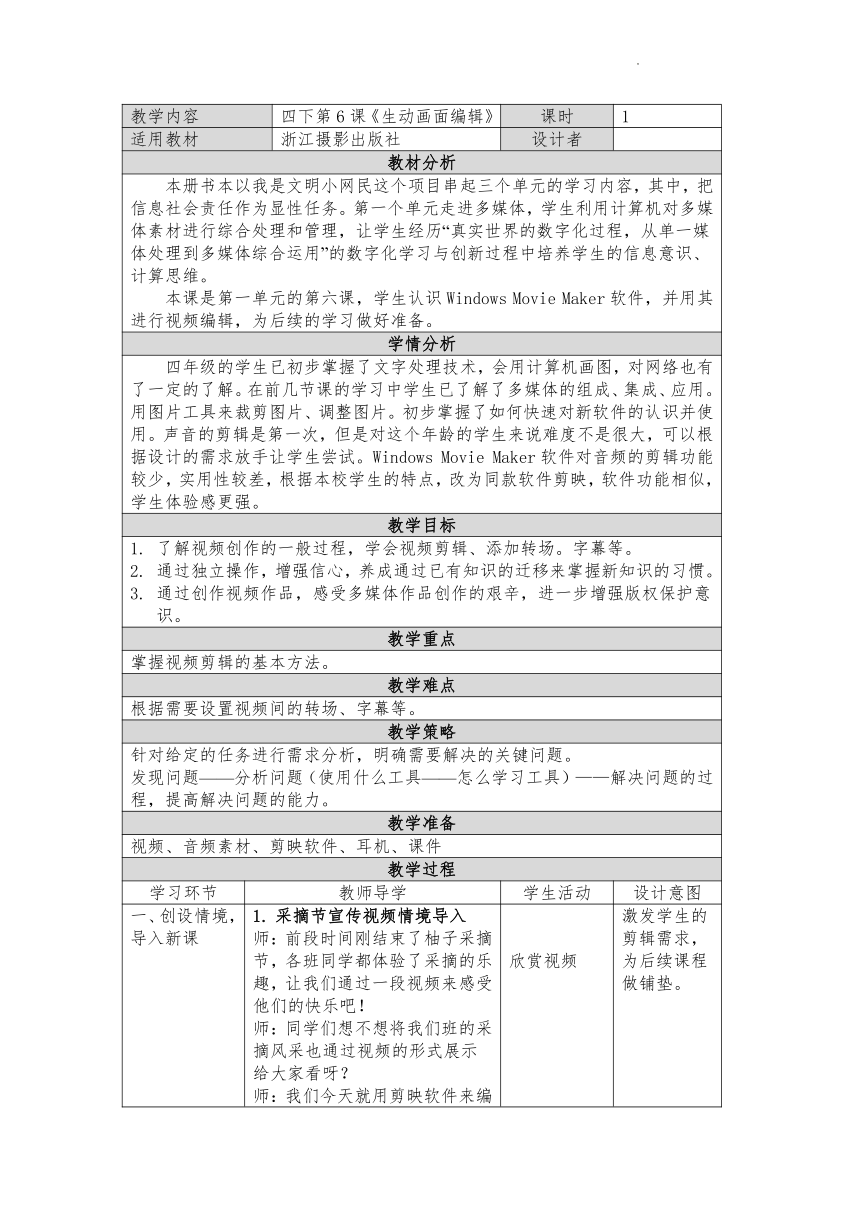
|
|
| 格式 | zip | ||
| 文件大小 | 250.2KB | ||
| 资源类型 | 教案 | ||
| 版本资源 | 浙摄影版 | ||
| 科目 | 信息技术(信息科技) | ||
| 更新时间 | 2022-04-14 12:56:16 | ||
图片预览
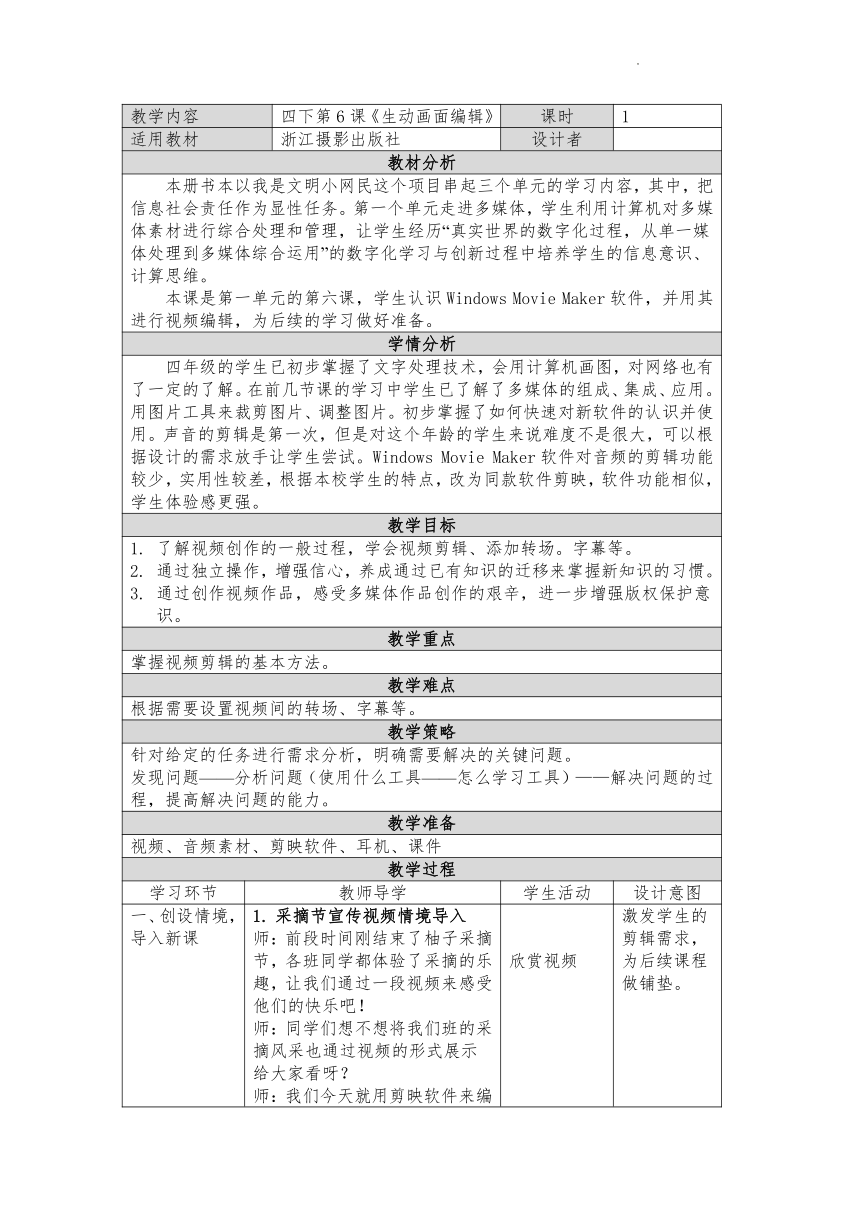
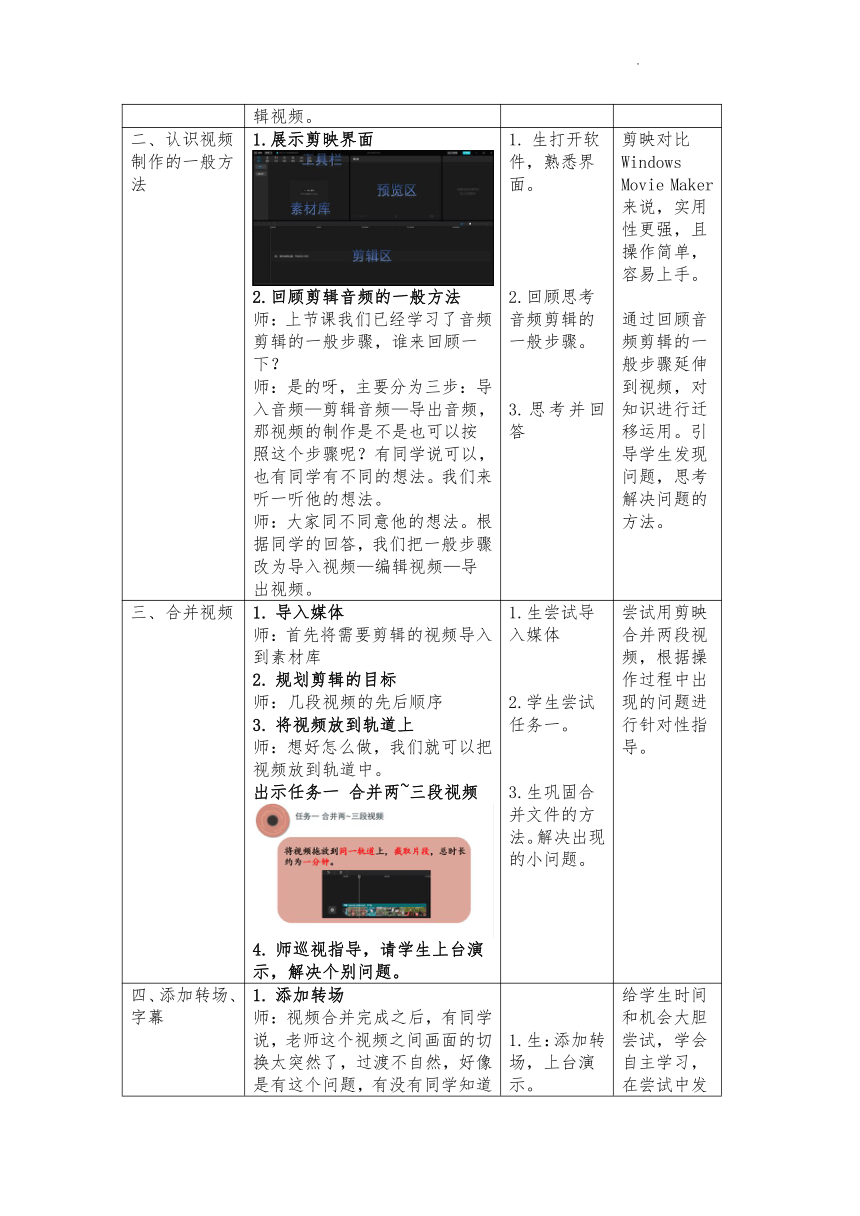
文档简介
教学内容 四下第6课《生动画面编辑》 课时 1
适用教材 浙江摄影出版社 设计者
教材分析
本册书本以我是文明小网民这个项目串起三个单元的学习内容,其中,把信息社会责任作为显性任务。第一个单元走进多媒体,学生利用计算机对多媒体素材进行综合处理和管理,让学生经历“真实世界的数字化过程,从单一媒体处理到多媒体综合运用”的数字化学习与创新过程中培养学生的信息意识、计算思维。 本课是第一单元的第六课,学生认识Windows Movie Maker软件,并用其进行视频编辑,为后续的学习做好准备。
学情分析
四年级的学生已初步掌握了文字处理技术,会用计算机画图,对网络也有了一定的了解。在前几节课的学习中学生已了解了多媒体的组成、集成、应用。用图片工具来裁剪图片、调整图片。初步掌握了如何快速对新软件的认识并使用。声音的剪辑是第一次,但是对这个年龄的学生来说难度不是很大,可以根据设计的需求放手让学生尝试。Windows Movie Maker软件对音频的剪辑功能较少,实用性较差,根据本校学生的特点,改为同款软件剪映,软件功能相似,学生体验感更强。
教学目标
了解视频创作的一般过程,学会视频剪辑、添加转场。字幕等。 通过独立操作,增强信心,养成通过已有知识的迁移来掌握新知识的习惯。 通过创作视频作品,感受多媒体作品创作的艰辛,进一步增强版权保护意识。
教学重点
掌握视频剪辑的基本方法。
教学难点
根据需要设置视频间的转场、字幕等。
教学策略
针对给定的任务进行需求分析,明确需要解决的关键问题。 发现问题——分析问题(使用什么工具——怎么学习工具)——解决问题的过程,提高解决问题的能力。
教学准备
视频、音频素材、剪映软件、耳机、课件
教学过程
学习环节 教师导学 学生活动 设计意图
一、创设情境,导入新课 采摘节宣传视频情境导入 师:前段时间刚结束了柚子采摘节,各班同学都体验了采摘的乐趣,让我们通过一段视频来感受他们的快乐吧! 师:同学们想不想将我们班的采摘风采也通过视频的形式展示给大家看呀? 师:我们今天就用剪映软件来编辑视频。 欣赏视频 激发学生的剪辑需求,为后续课程做铺垫。
二、认识视频制作的一般方法 1.展示剪映界面 2.回顾剪辑音频的一般方法 师:上节课我们已经学习了音频剪辑的一般步骤,谁来回顾一下? 师:是的呀,主要分为三步:导入音频—剪辑音频—导出音频,那视频的制作是不是也可以按照这个步骤呢?有同学说可以,也有同学有不同的想法。我们来听一听他的想法。 师:大家同不同意他的想法。根据同学的回答,我们把一般步骤改为导入视频—编辑视频—导出视频。 生打开软件,熟悉界面。 2.回顾思考音频剪辑的一般步骤。 3.思考并回答 剪映对比Windows Movie Maker来说,实用性更强,且操作简单,容易上手。 通过回顾音频剪辑的一般步骤延伸到视频,对知识进行迁移运用。引导学生发现问题,思考解决问题的方法。
三、合并视频 导入媒体 师:首先将需要剪辑的视频导入到素材库 规划剪辑的目标 师:几段视频的先后顺序 将视频放到轨道上 师:想好怎么做,我们就可以把视频放到轨道中。 出示任务一 合并两~三段视频 师巡视指导,请学生上台演示,解决个别问题。 1.生尝试导入媒体 2.学生尝试任务一。 3.生巩固合并文件的方法。解决出现的小问题。 尝试用剪映合并两段视频,根据操作过程中出现的问题进行针对性指导。
四、添加转场、字幕 添加转场 师:视频合并完成之后,有同学说,老师这个视频之间画面的切换太突然了,过渡不自然,好像是有这个问题,有没有同学知道怎么解决? 师:你是怎么想到的?请你上台来演示操作一下(转场一般添加在两段视频的交接处)。 添加字幕 师:现在视频的合并基本上都已经完成了,接下来你认为我们这个视频还需要添加什么元素? 师:大家都很有想法,字幕该怎么加?你们先去尝试一下,待会儿老师请同学来分享。 出示任务二 添加字幕 师:这位同学的讲解非常仔细,除了对字幕样式的设置之外,还提醒大家要注意字幕开始和结束的时间。 1.生:添加转场,上台演示。 2.生:可以加字幕,贴纸、还有背景音乐…… 生:探究尝试 给学生时间和机会大胆尝试,学会自主学习,在尝试中发现问题。同时借助微课来提供帮助,提高课堂效率。
五、拓展练习 添加背景音乐 师:刚才有同学提到还需要背景音乐,有谁添加成功了? 师:这个背景音乐有什么地方还可以改进一下?(音量太大,降低音量) 出示任务三 插入背景音乐 尝试软件中的其他功能 导出视频(选择MP4格式) 小组内同学展示评价 生进行巩固练习。 生展示评价。 交流展示,在展示评价中,完善作品,进一步巩固提升,并让学生有一定的成就感。
六、课堂小结 谈谈本节课你的收获 生谈感受
板书设计
适用教材 浙江摄影出版社 设计者
教材分析
本册书本以我是文明小网民这个项目串起三个单元的学习内容,其中,把信息社会责任作为显性任务。第一个单元走进多媒体,学生利用计算机对多媒体素材进行综合处理和管理,让学生经历“真实世界的数字化过程,从单一媒体处理到多媒体综合运用”的数字化学习与创新过程中培养学生的信息意识、计算思维。 本课是第一单元的第六课,学生认识Windows Movie Maker软件,并用其进行视频编辑,为后续的学习做好准备。
学情分析
四年级的学生已初步掌握了文字处理技术,会用计算机画图,对网络也有了一定的了解。在前几节课的学习中学生已了解了多媒体的组成、集成、应用。用图片工具来裁剪图片、调整图片。初步掌握了如何快速对新软件的认识并使用。声音的剪辑是第一次,但是对这个年龄的学生来说难度不是很大,可以根据设计的需求放手让学生尝试。Windows Movie Maker软件对音频的剪辑功能较少,实用性较差,根据本校学生的特点,改为同款软件剪映,软件功能相似,学生体验感更强。
教学目标
了解视频创作的一般过程,学会视频剪辑、添加转场。字幕等。 通过独立操作,增强信心,养成通过已有知识的迁移来掌握新知识的习惯。 通过创作视频作品,感受多媒体作品创作的艰辛,进一步增强版权保护意识。
教学重点
掌握视频剪辑的基本方法。
教学难点
根据需要设置视频间的转场、字幕等。
教学策略
针对给定的任务进行需求分析,明确需要解决的关键问题。 发现问题——分析问题(使用什么工具——怎么学习工具)——解决问题的过程,提高解决问题的能力。
教学准备
视频、音频素材、剪映软件、耳机、课件
教学过程
学习环节 教师导学 学生活动 设计意图
一、创设情境,导入新课 采摘节宣传视频情境导入 师:前段时间刚结束了柚子采摘节,各班同学都体验了采摘的乐趣,让我们通过一段视频来感受他们的快乐吧! 师:同学们想不想将我们班的采摘风采也通过视频的形式展示给大家看呀? 师:我们今天就用剪映软件来编辑视频。 欣赏视频 激发学生的剪辑需求,为后续课程做铺垫。
二、认识视频制作的一般方法 1.展示剪映界面 2.回顾剪辑音频的一般方法 师:上节课我们已经学习了音频剪辑的一般步骤,谁来回顾一下? 师:是的呀,主要分为三步:导入音频—剪辑音频—导出音频,那视频的制作是不是也可以按照这个步骤呢?有同学说可以,也有同学有不同的想法。我们来听一听他的想法。 师:大家同不同意他的想法。根据同学的回答,我们把一般步骤改为导入视频—编辑视频—导出视频。 生打开软件,熟悉界面。 2.回顾思考音频剪辑的一般步骤。 3.思考并回答 剪映对比Windows Movie Maker来说,实用性更强,且操作简单,容易上手。 通过回顾音频剪辑的一般步骤延伸到视频,对知识进行迁移运用。引导学生发现问题,思考解决问题的方法。
三、合并视频 导入媒体 师:首先将需要剪辑的视频导入到素材库 规划剪辑的目标 师:几段视频的先后顺序 将视频放到轨道上 师:想好怎么做,我们就可以把视频放到轨道中。 出示任务一 合并两~三段视频 师巡视指导,请学生上台演示,解决个别问题。 1.生尝试导入媒体 2.学生尝试任务一。 3.生巩固合并文件的方法。解决出现的小问题。 尝试用剪映合并两段视频,根据操作过程中出现的问题进行针对性指导。
四、添加转场、字幕 添加转场 师:视频合并完成之后,有同学说,老师这个视频之间画面的切换太突然了,过渡不自然,好像是有这个问题,有没有同学知道怎么解决? 师:你是怎么想到的?请你上台来演示操作一下(转场一般添加在两段视频的交接处)。 添加字幕 师:现在视频的合并基本上都已经完成了,接下来你认为我们这个视频还需要添加什么元素? 师:大家都很有想法,字幕该怎么加?你们先去尝试一下,待会儿老师请同学来分享。 出示任务二 添加字幕 师:这位同学的讲解非常仔细,除了对字幕样式的设置之外,还提醒大家要注意字幕开始和结束的时间。 1.生:添加转场,上台演示。 2.生:可以加字幕,贴纸、还有背景音乐…… 生:探究尝试 给学生时间和机会大胆尝试,学会自主学习,在尝试中发现问题。同时借助微课来提供帮助,提高课堂效率。
五、拓展练习 添加背景音乐 师:刚才有同学提到还需要背景音乐,有谁添加成功了? 师:这个背景音乐有什么地方还可以改进一下?(音量太大,降低音量) 出示任务三 插入背景音乐 尝试软件中的其他功能 导出视频(选择MP4格式) 小组内同学展示评价 生进行巩固练习。 生展示评价。 交流展示,在展示评价中,完善作品,进一步巩固提升,并让学生有一定的成就感。
六、课堂小结 谈谈本节课你的收获 生谈感受
板书设计
